Logi AI Prompt Builder 提供了对 ChatGPT 的即时、上下文访问,同时简化和加快了提示语构建。使用 ChatGPT 构建自定义提示模板,加快常用提示速度。
您可以更快地改写、总结和创建自定义提示模板,而且几乎不会影响工作流。点击此处了解有关 Logi AI Prompt Builder 的更多信息。
设备兼容性
AI Prompt Builder 目前可用于兼容 Logi Options+ 的鼠标和键盘。您可以在此处查看对设备的支持。
入门指南 |
常见问题解答 |
设置 Logi AI Prompt Builder
- 确保已安装 Logi Options+ 应用程序。安装后,您将看到连接设备页面。连接后,您将在此处看到所有罗技设备。
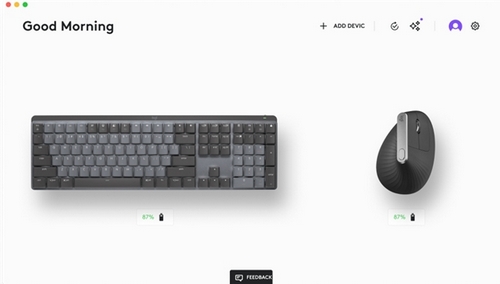
-
Logi AI Prompt Builder 图标位于窗口的右上角。
注:如果尚未激活和登入,您会看到一个“闪烁”的图标,其中有一个紫色通知点。
选择 AI Prompt Builder 图标以启动设置。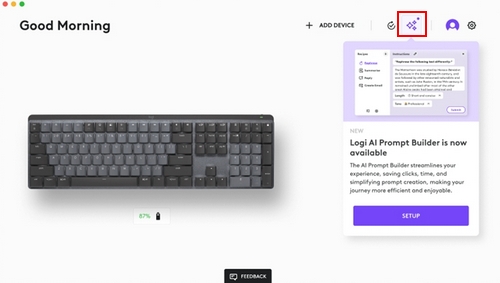
- 按照登入流程操作,该流程介绍了什么是 Logi AI Prompt Builder、如何选择用于 AI Prompt Builder 的文本、什么是提示模板,并展示了如何将提示语提交到 ChatGPT:
登入屏幕 1:开机屏幕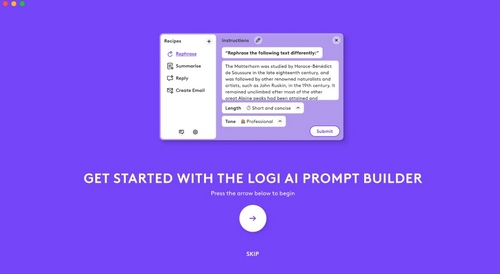
登入屏幕 2:欢迎屏幕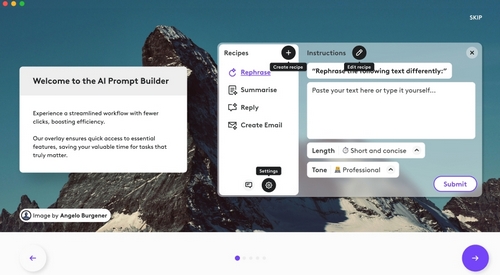
登入屏幕 3:文本选择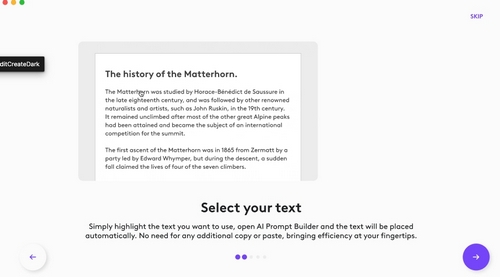
登入屏幕 4:提示模板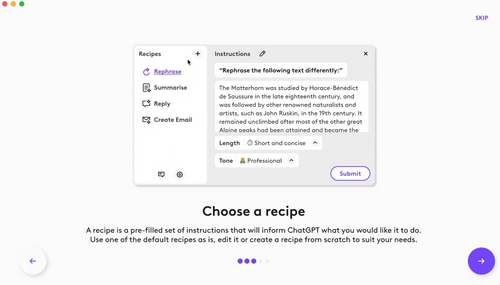
登入屏幕 5:正在提交至 ChatGPT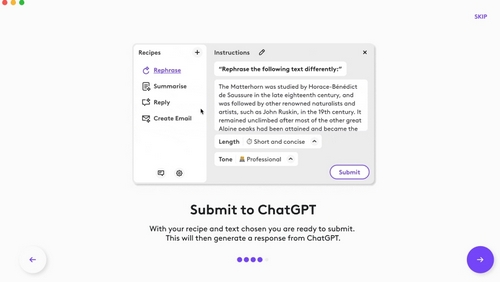
登入屏幕 6:触发器分配
(您可以将 Logi AI Prompt Builder 分配到兼容 Options+ 的罗技鼠标或键盘上的任何自定义按钮。请参阅设备兼容性。)
登入屏幕 7:完成屏幕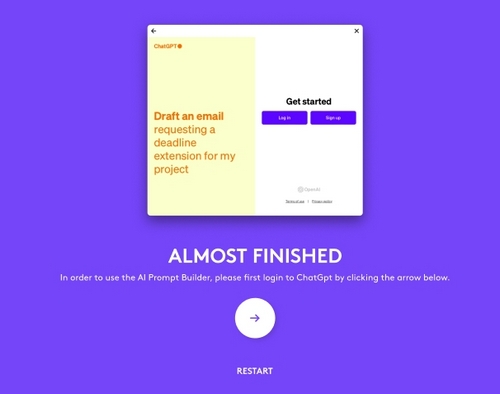
- 您需要拥有 ChatGPT 帐户才能使用 Logi AI Prompt Builder。完成登入后,系统会要求您注册或登录 ChatGPT 帐户:
登入屏幕 8:ChatGPT 登录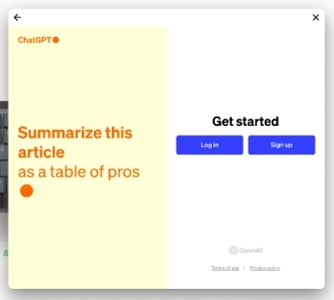
备用触发器分配
您可以使用标准 Logi Options+ 按钮分配功能将 Logi AI Prompt Builder 触发器分配给任何兼容的设备按钮。AI 操作类别下提供了两个可分配的操作:
- 打开 AI Prompt Builder(如上述触发器)
- 打开 ChatGPT(触发 ChatGPT 窗口,以便与 ChatGPT 浏览器窗口直接交互)。
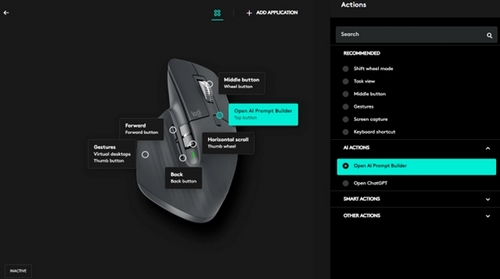
使用 Logi AI Prompt Builder
使用预选文本
突出显示要使用的文本,然后打开 AI Prompt builder,即可自动放置文本。无需任何额外的复制或粘贴。
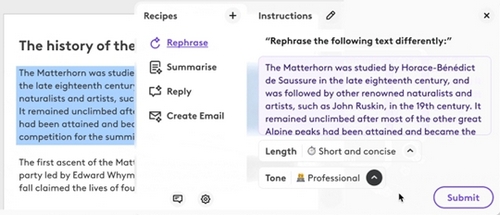
直接输入文本
如果需要现场思考,也可以直接在输入字段中输入。
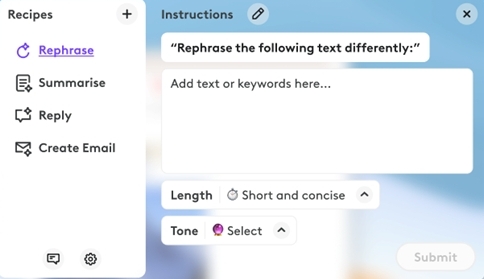
提示模板
预置指令是一组预填充的指令,可告知 ChatGPT 您希望它做什么。AI Prompt Builder 附带了一些默认提示模板:
- 改写 - 改写预选或输入的文本
- 总结 - 总结预选或输入的文本
- 回复 - 系统回复您输入的文本
- 创建电子邮件 - 根据提交的文本创建电子邮件
参量
每个提示模板都有一组下拉菜单,您可以提供进一步的说明来创建响应。每个提示模板都有两个参量可供选择,包括长度、语气、复杂性和风格。
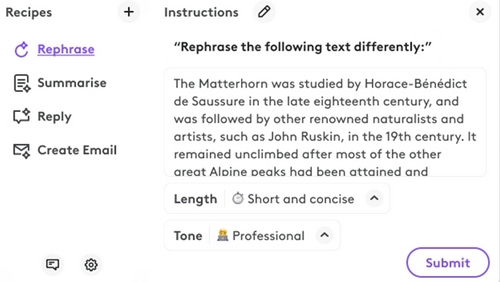
创建提示模板
AI Prompt Builder 允许您为最常用的工作流创建自定义提示模板。选择 AI Prompt Builder 窗口中的“+”图标,添加新的提示模板。提供标题、初始提示语以及最多两个参量(风格、复杂性、长度和语气)。您也可以在未选择参量的情况下创建提示模板。这适用于经常使用的提示语,包括简单用例(如“Explain Like I’m 5”)和高级用例(如“refactor code”)。
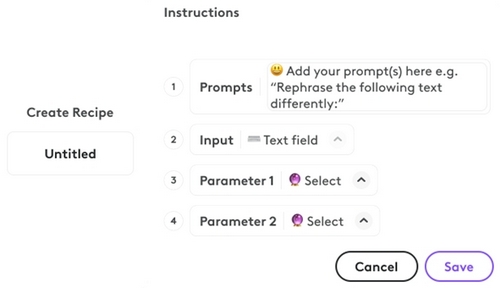
编辑提示模板
如果提供的提示模板不合适,您也可以编辑现有的提示模板。在 AI Prompt Builder 窗口中选择铅笔图标来编辑提示模板。您可以改写提示语,更改下拉菜单值。
请放心,如果需要,您可以随时将它们重置为初始设置。(更多详情请参阅下文 Logi AI Prompt Builder 设置。)
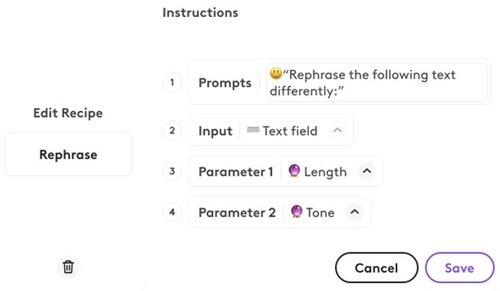
直接打开 ChatGPT
用户还可以一键直接打开 ChatGPT,节省时间,提高效率。按照备用触发器分配部分中的描述,来分配打开此窗口的触发器。
简化的 ChatGPT 视图如下所示。您可以像平常在浏览器中一样与 ChatGPT 进行交互。您可以点击窗口左侧的箭头打开边栏,显示聊天记录、GPT 和个人资料。
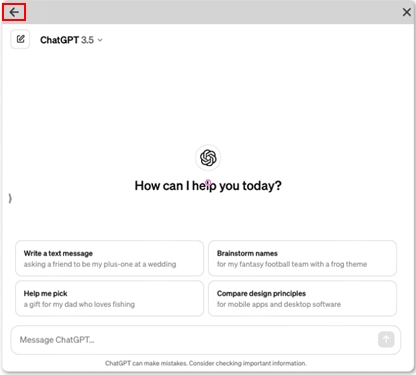
Logi AI Prompt Builder 设置
使用此选项可以更改与 AI Prompt Builder 相关的主要设置。在这里,您可以选择:
- 打开 Logi Options+:打开 Logi Options+,根据需要更新触发器。
- 语言 - 更新 AI Prompt Builder 的语言。您可以在此处选择系统语言或 Logi Options+ 默认语言。
- 常见问题解答 - 打开支持页面。
- 在 ChatGPT 窗口中时,隐藏 ChatGPT 边栏。(默认可见)
- 将提示模板重置为默认值 - 撤消对默认提示模板所做的任何更改,并删除所有自定义提示模板。
- 登出 ChatGPT - 在 AI Prompt Builder 中登出 ChatGPT 帐户。要使用此应用程序,您必须重新登录帐户。打开应用程序时,您将看到 ChatGPT 登录页面。
- 主题 允许您更新应用程序的主题。跟随操作系统匹配您的设备设置,您也可以手动选择浅色或深色模式。
- 退出应用程序 - 停止所有正在运行的请求并退出应用程序。
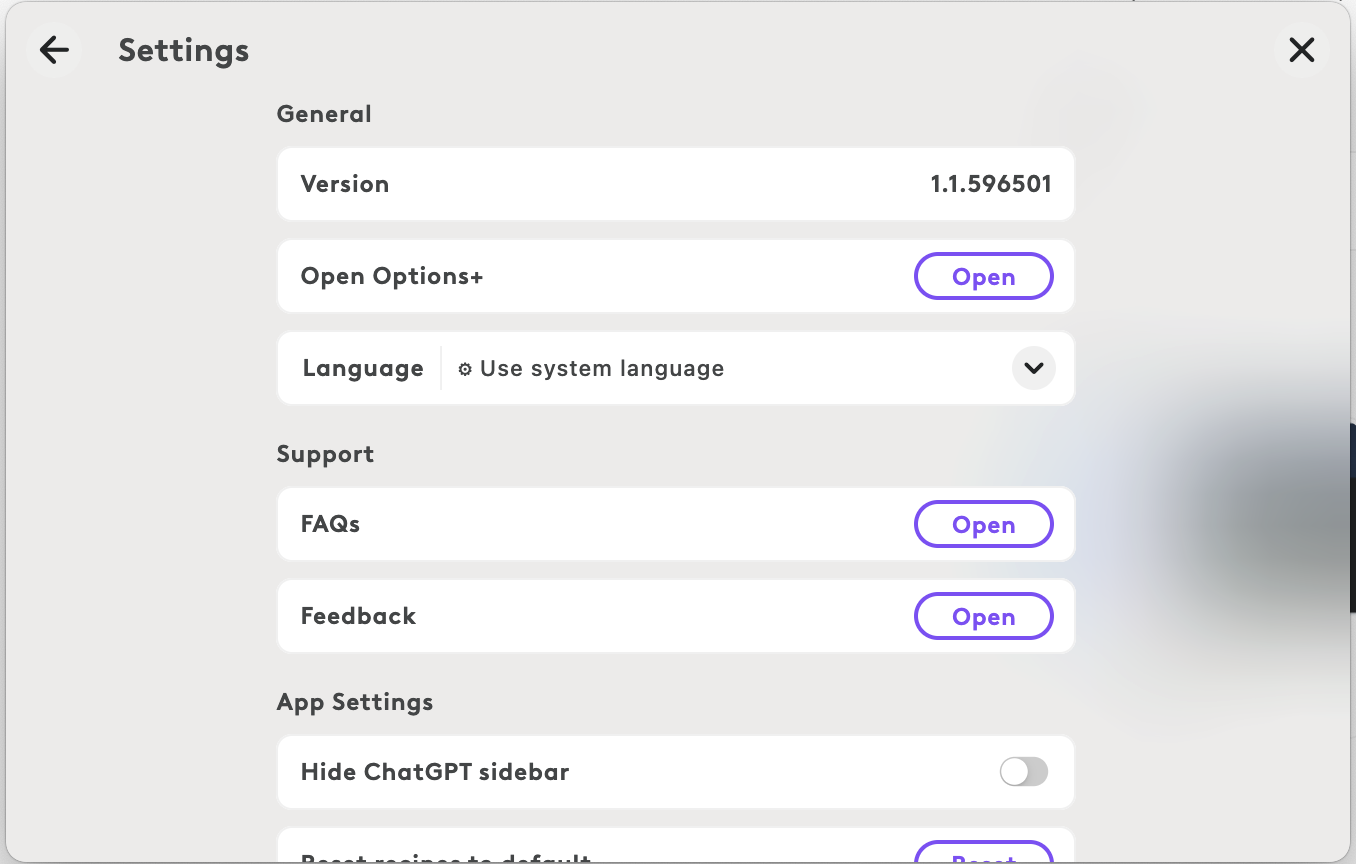
|
可用性和兼容性 |
|
ChatGPT |
|
故障排除 |
重要提示:罗技不再对固件更新工具提供支持或维护。强烈推荐您将 Logi Options+ 用于受支持的罗技设备。在此过渡期间,我们将为您提供帮助。
重要提示:罗技不再对 Logitech Preference Manager 提供支持或维护。强烈推荐您将 Logi Options+ 用于受支持的罗技设备。在此过渡期间,我们将为您提供帮助。
重要提示:罗技不再对 Logitech Control Center 提供支持或维护。强烈推荐您将 Logi Options+ 用于受支持的罗技设备。在此过渡期间,我们将为您提供帮助。
重要提示:罗技不再对 Logitech Connection Utility 提供支持或维护。强烈推荐您将 Logi Options+ 用于受支持的罗技设备。在此过渡期间,我们将为您提供帮助。
重要提示:罗技不再对 Unifying 软件提供支持或维护。强烈推荐您将 Logi Options+ 用于受支持的罗技设备。在此过渡期间,我们将为您提供帮助。
重要提示:罗技不再支持或维护 SetPoint 软件。强烈推荐您将 Logi Options+ 用于受支持的罗技设备。在此过渡期间,我们将为您提供帮助。
常问问题
此部分没有可用的产品
